插入电子邮件模板
如果您以前创建了电子邮件模板,则可以通过将其插入电子邮件中来轻松将其用作电子邮件的基础。

您可以通过选择插入模板访问从命令栏中创建的电子邮件模板。
插入电子邮件模板概述
选择插入模板后,会出现一个窗口,显示可供使用的现有电子邮件模板的列表。
备注
如果出现以下情况,可能会出现一个中转窗口:
您的电子邮件没有“收件人”或“相关”字段。
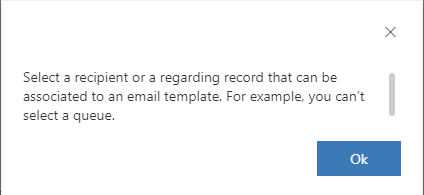
同时有“收件人”和“关于”字段。 必须选择一个。
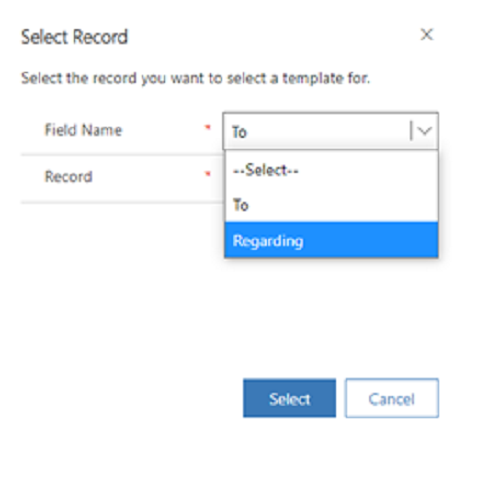
如果管理员已将高级设置中的跳过选择记录对话设置为是,此窗口不会显示。 选择这些字段之一可确定在模板选择窗口中向用户显示哪些模板类型:
- 收件人 (TO):显示用户(全局)和联系人模板。
- 关于:显示关于实体的用户(全局)和模板。
增强型电子邮件模板选择对话
仅当您的管理员配置了增强型插入模板对话选项时,应用程序才会显示增强型电子邮件模板选择窗口。 您可以在增强型电子邮件模板选择窗口中执行以下操作:
- 在电子邮件模板视图间切换。
- 在列表、磁贴和网格视图之间切换。
- 根据模板的标题、主题、说明或内容搜索模板。
- 默认情况下,如果管理员在模板库筛选器窗体中启用了语言,您可以根据标准和自定义属性以及语言筛选模板。 请参阅:在电子邮件模板选择视图中添加语言筛选器
- 此外,如果管理员已将高级设置中的启用电子邮件模板视图设置为是,您可以根据电子邮件模板视图筛选器筛选模板。
- 放大以全屏查看模板。 应用程序提供在模板之间导航的选项。
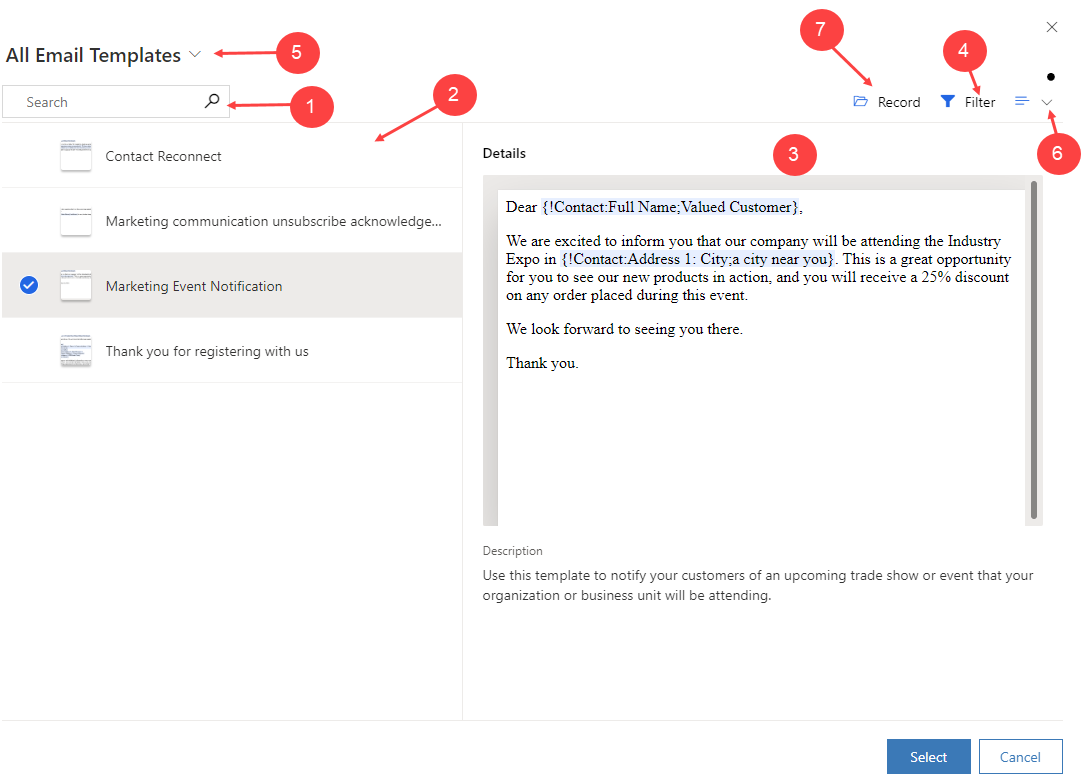
图例
- 搜索。 使用搜索查找模板。 您可以根据名称、主题、说明或内容搜索模板。 搜索不支持正则表达式。
- 所有模板。 根据“收件人”或“相关”、应用的筛选器或两者的组合,从显示的模板中选择和浏览。 您可以更改视图来在网格、列表或磁贴视图中显示模板。 将鼠标悬停在模板磁贴上可以查看缩放选项。 选择此磁贴可在全屏模式下打开模板。
- 预览。 选择电子邮件模板时,将在此处显示模板的预览。 预选显示内容,以便您选择最能满足您的需要的模板。 插入电子邮件模板后,您可以根据需要在电子邮件编辑器中修改内容。
- 筛选器。 您可以根据标准或自定义属性筛选模板。
- 视图。 使用视图可以在电子邮件模板视图间切换。
- 使用下拉列表在网格、磁贴或列表视图之间切换。 根据管理员的设置,应用程序会显示特定视图。 详细信息:自定义电子邮件。
- 记录。 指定字段名称和记录。 向用户显示的模板类型基于您为这些字段选择的内容。
- 收件人 (TO):显示用户(全局)和联系人模板。
- 相关:显示关于实体的用户(全局)和模板。 默认情况下,字段名称设置为相关。
备注
- 只有管理员启用了启用电子邮件模板视图和跳过选择记录对话,您才能看到记录选项卡并在电子邮件模板视图之间切换。 详细信息:自定义增强型电子邮件模板选择视图
- 增强型电子邮件模板选择视图可能会随管理员在模板库筛选器窗体、电子邮件模板排序视图和模板库属性窗体上配置的自定义而发生变化。
- 如果尝试在屏幕较小的设备上插入电子邮件模板,则只能看到仅用于搜索和选择模板的选项。
自定义电子邮件模板选择器筛选器
通过增强型电子邮件模板选择器对话,您可以在多个电子邮件模板视图之间切换。 为电子邮件模板视图设置的筛选器在模板选择器上提供,允许您仅查看相关的电子邮件模板。 您可以修改为视图设置的筛选器,但不能保存修改后的筛选器条件。
例如,您有一个自定义视图“代理电子邮件模板”视图,其中的筛选器设置为仅显示标题中带有“案例”的模板。
当您访问增强型电子邮件模板选择器并选择代理电子邮件模板视图时,应用程序将仅显示标题中带有“案例”的模板。
备注
显示的电子邮件模板将根据指定的电子邮件模板视图筛选器和记录进行筛选。
电子邮件模板选择对话
您可以在电子邮件模板选择窗口中执行以下操作:
- 选择语言。
- 按标题搜索模板。
- 修改所选模板的内容。
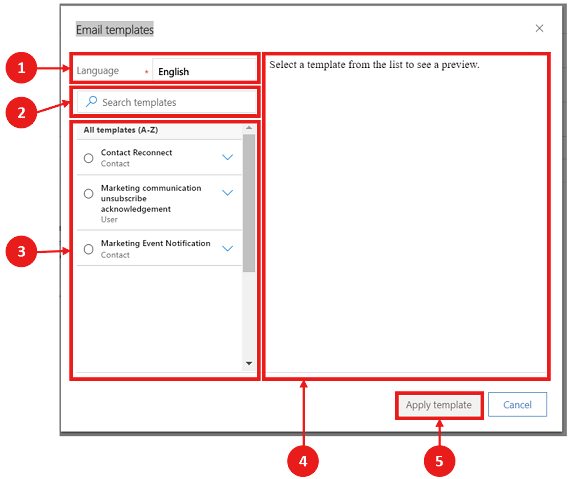
图例
- 语言。 模板根据所选语言加载。
- 搜索。 使用搜索查找模板。 搜索不支持正则表达式,仅在使用该特定模板的名称时工作。
- 所有模板。 所有已创建的现有模板都将显示在此窗口中,您可以从中进行浏览和选择。
- 预览。 选择电子邮件模板时,将在此处显示模板的预览。 预选显示内容,以便您选择最能满足您的需要的模板。 插入电子邮件模板后,可以根据需要修改内容。
- 应用模板用于将内容插入电子邮件。
备注
如果尝试在屏幕较小的设备上插入电子邮件模板,则只能看到用于搜索和选择模板的选项。